
当遇到想对win10系统英文版设置成中文显示的问题时,要怎么设置呢?接下来给大家带来win10系统英文版如何设置为中文显示的详细步骤: 截图以中文转阿拉伯文作为示例。
1、打开WIN开始菜单,点击“Settings”。
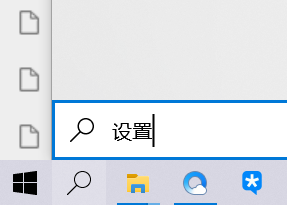
2、选择左下方的【Time and language】。
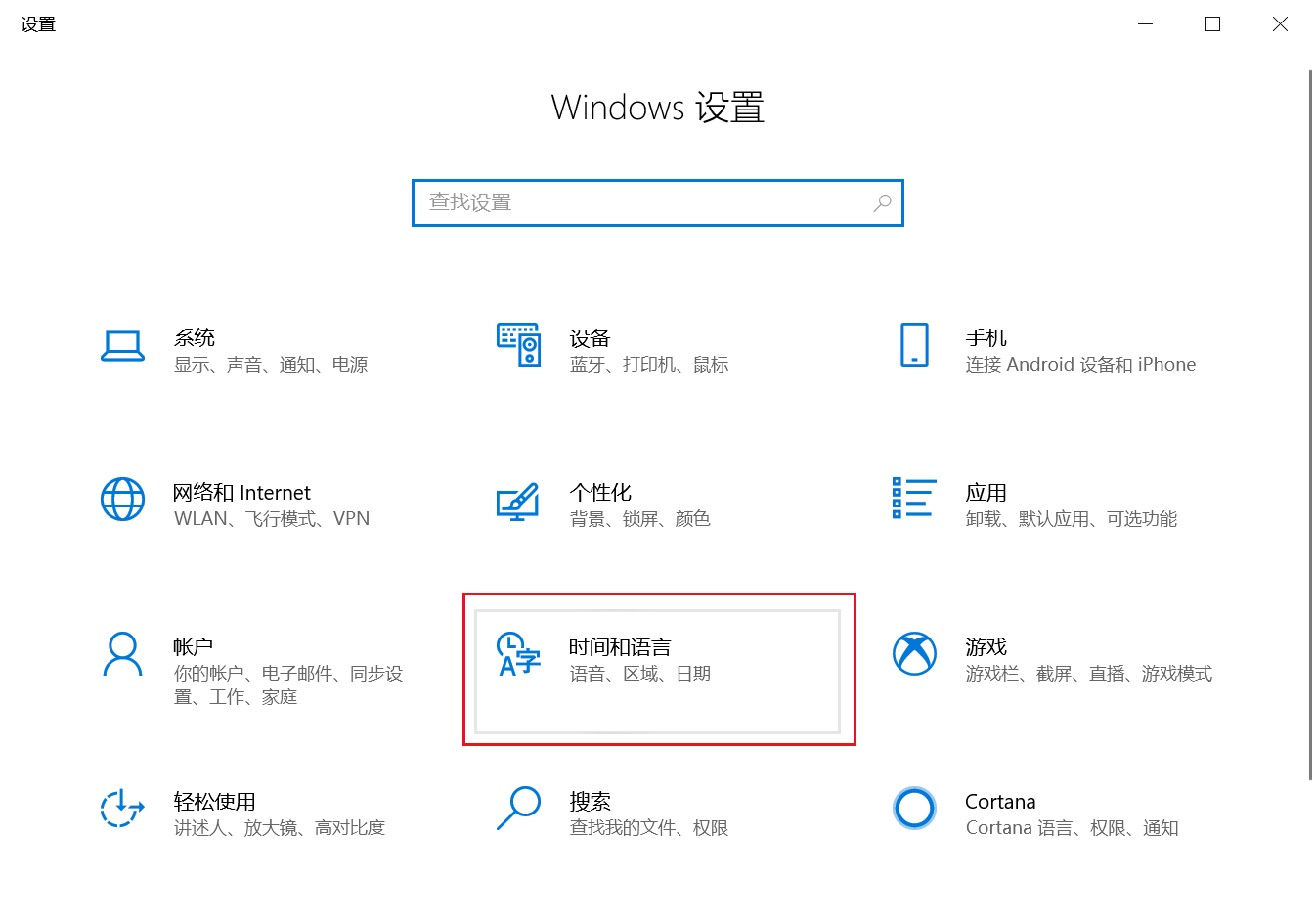
3、选择【Region and language】。
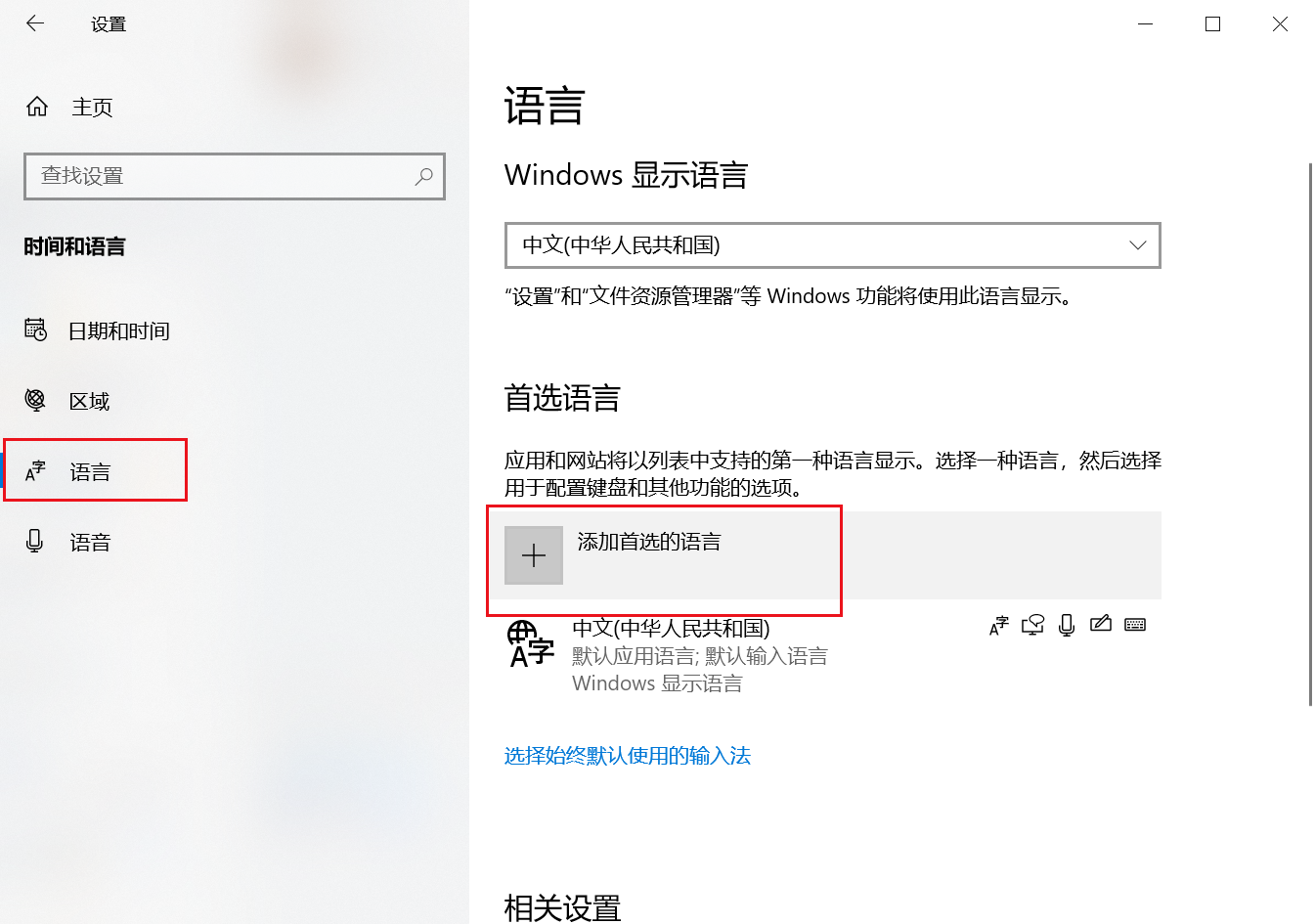
4、点击【Add a language】下载中文语言包(如果已有中文语言包,直接打开语言包即可。
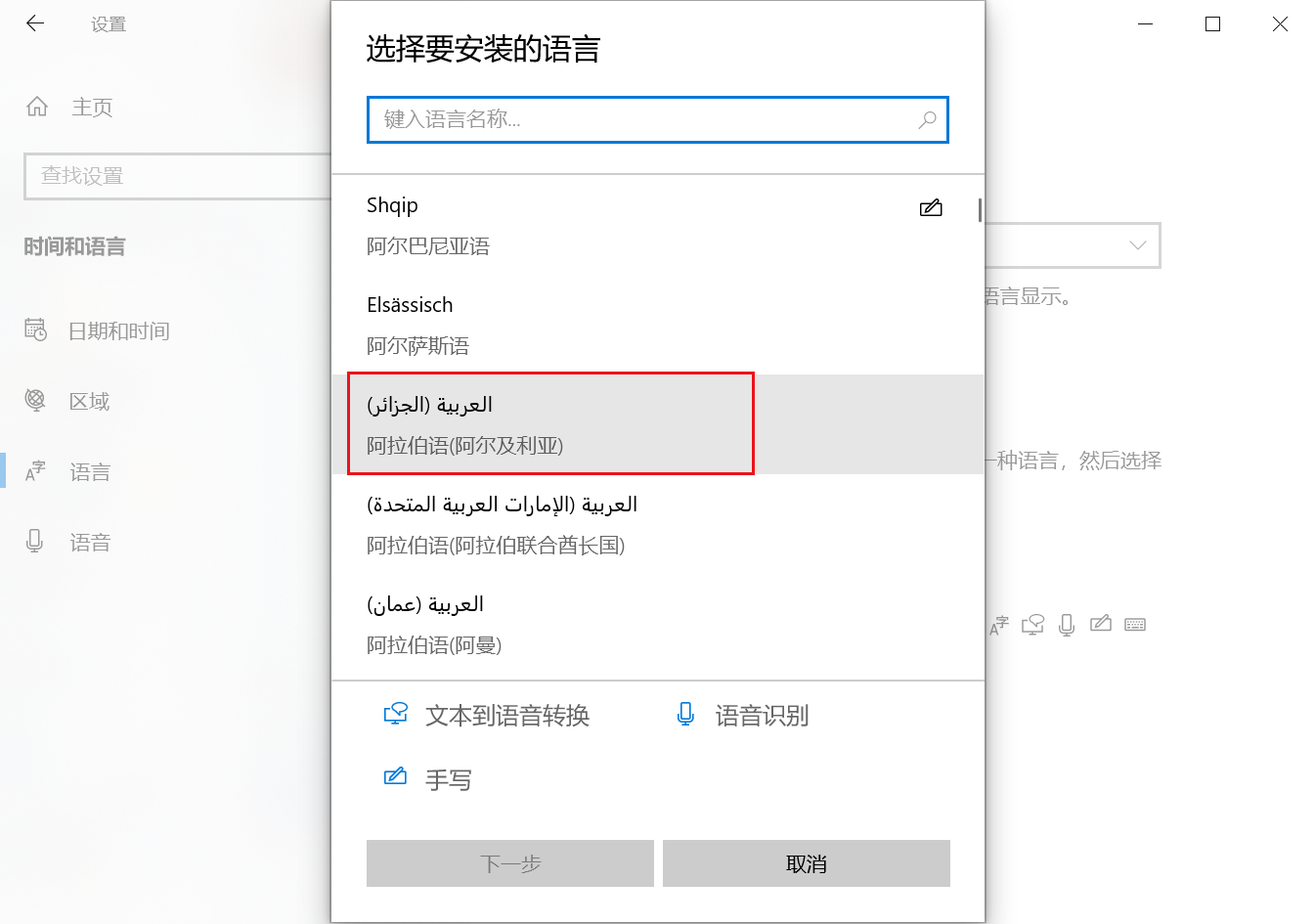
5、选择中文语言包并下载。
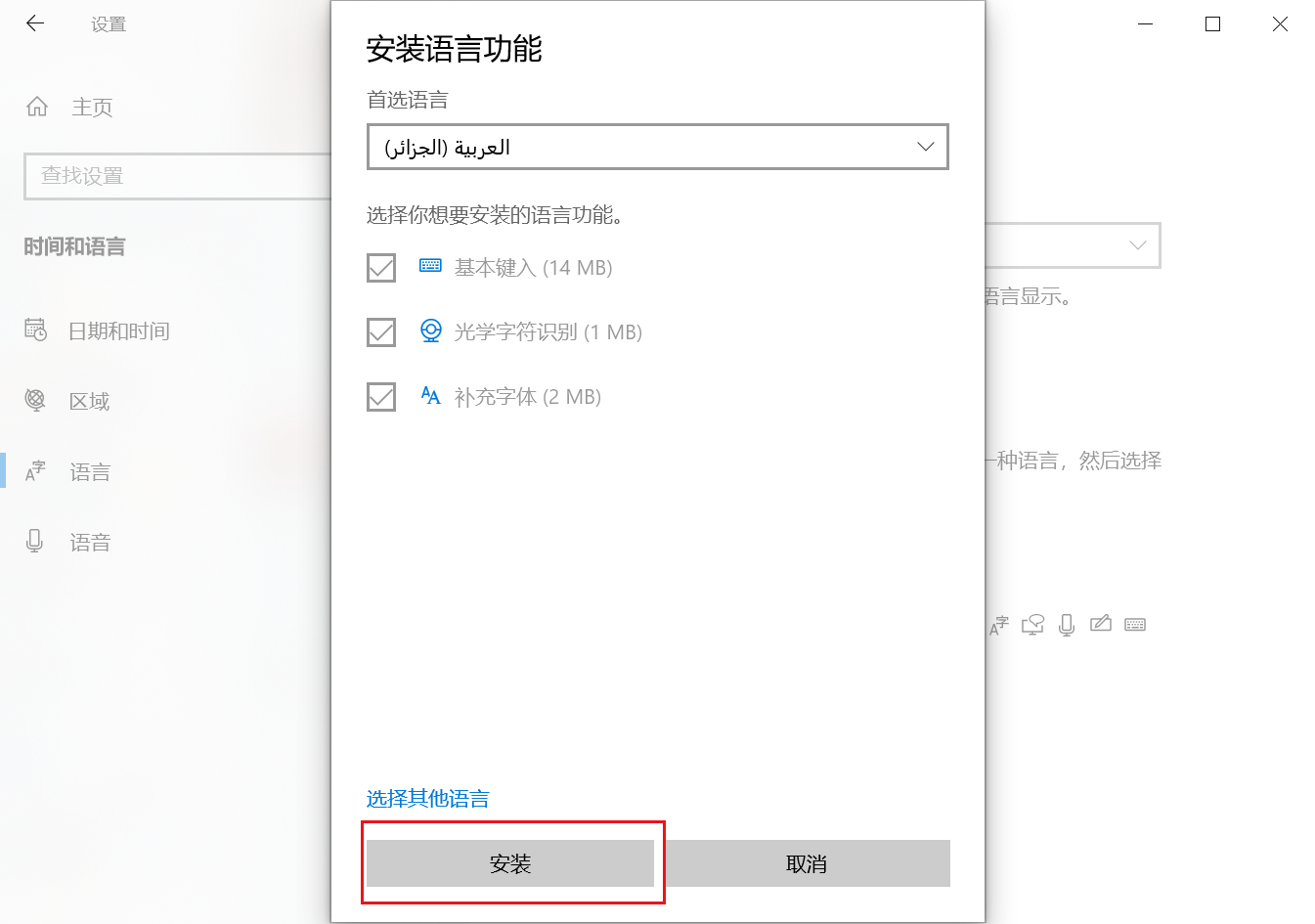
6、选择中文语言包点击【Set as primary】。
7、重启电脑。
8、系统语言修改成功,已显示成中文。
到这里本文关于win10系统英文版如何设置为中文显示的操作方法就结束了,还有不知道怎么解决的小伙伴赶快来学习一下吧!小编会竭尽所能把大家想知道的电脑知识分享开来。
uc电脑园提供的技术方案或与您产品的实际情况有所差异,您需在完整阅读方案并知晓其提示风险的情况下谨慎操作,避免造成任何损失。

未知的网友